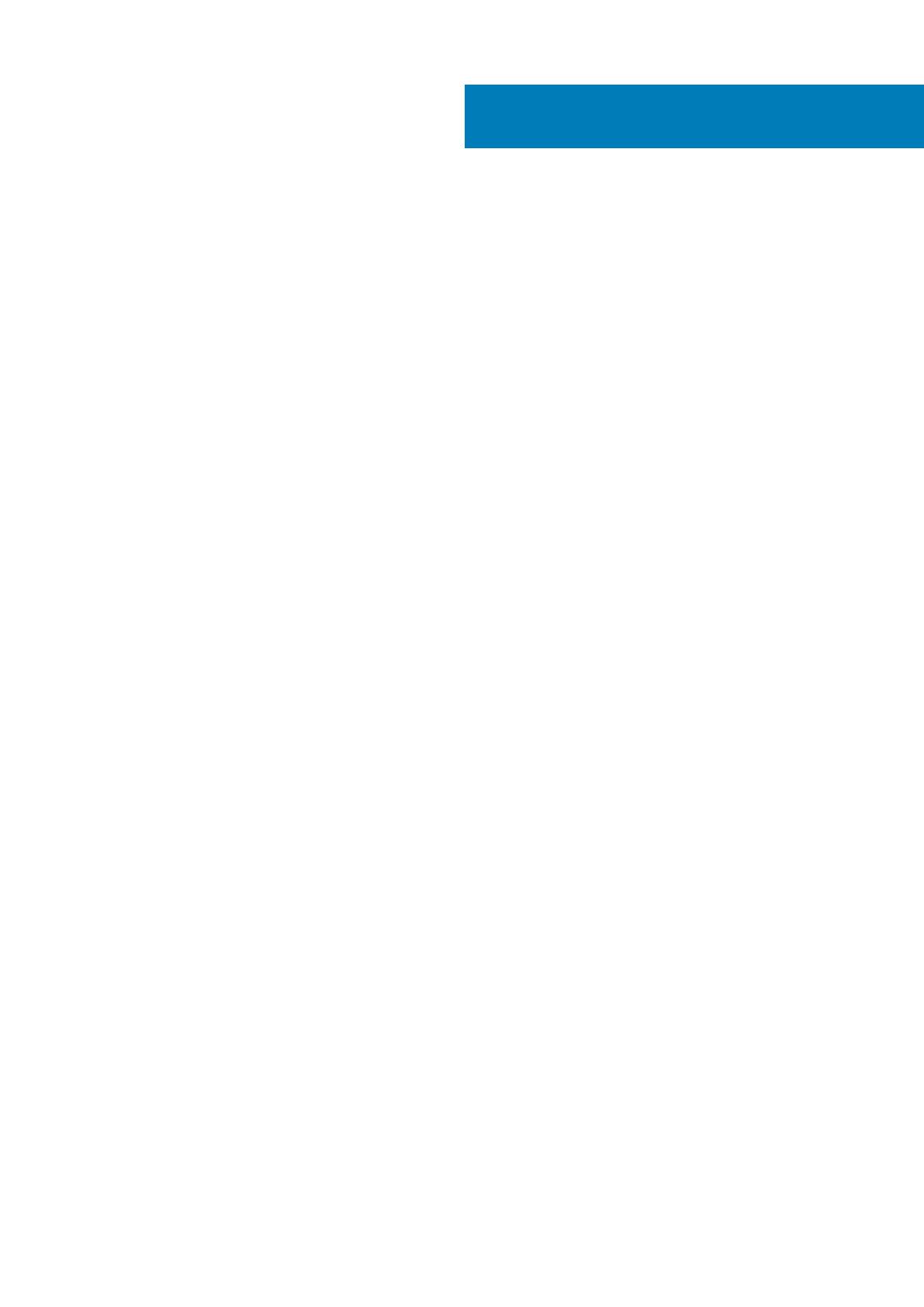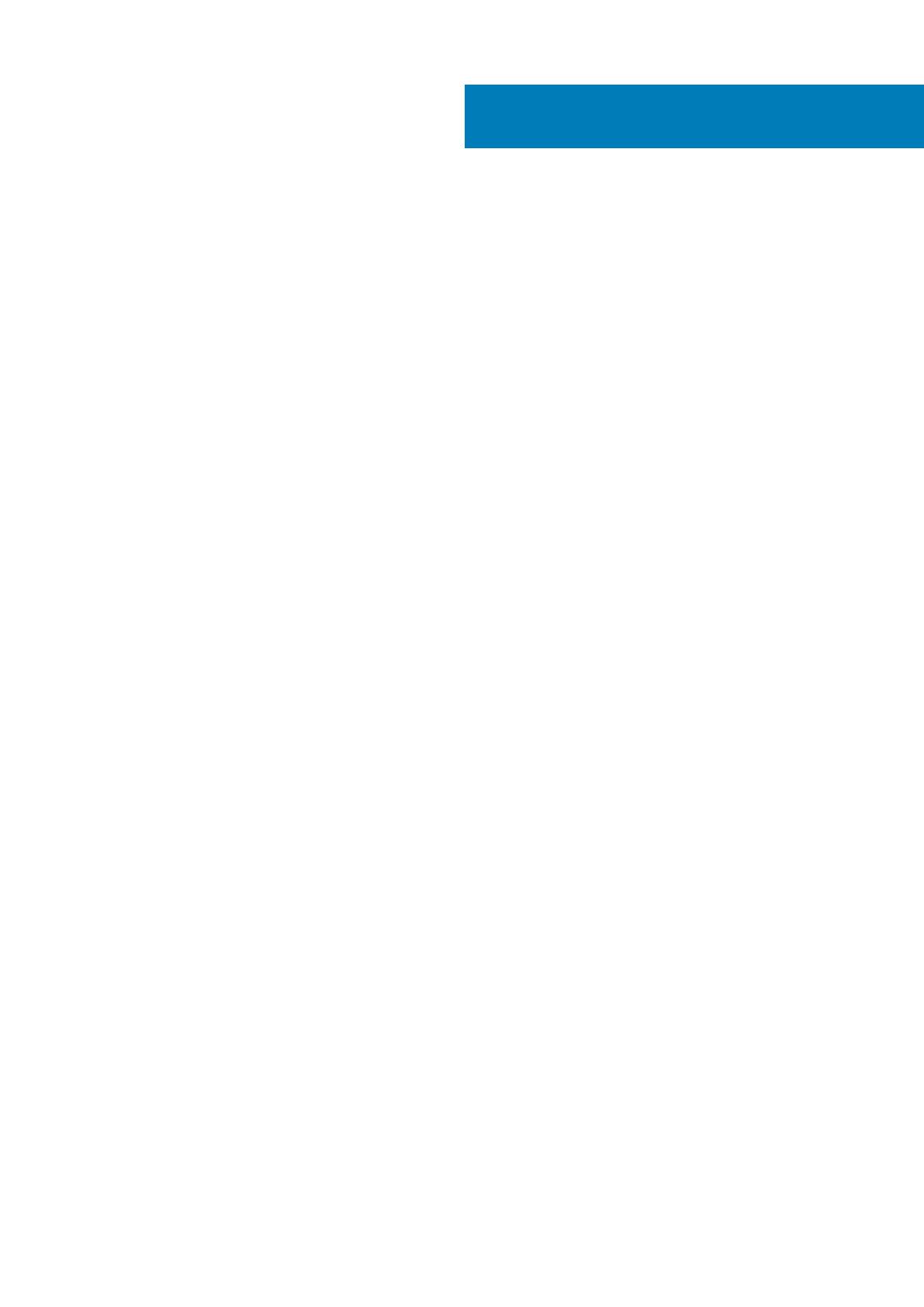
1 コンピュータのセットアップ...........................................................................................................5
2 シャーシ.......................................................................................................................................7
正面図..................................................................................................................................................................................... 7
左面図.....................................................................................................................................................................................8
右面図.....................................................................................................................................................................................8
パームレストの図.................................................................................................................................................................9
底面図................................................................................................................................................................................... 10
3 キーボードのショートカット.......................................................................................................... 11
4 技術仕様.....................................................................................................................................12
システム情報.......................................................................................................................................................................12
プロセッサー........................................................................................................................................................................12
メモリ................................................................................................................................................................................... 12
ストレージ............................................................................................................................................................................13
メディア カード リーダー.................................................................................................................................................. 13
オーディオ............................................................................................................................................................................13
ビデオカード........................................................................................................................................................................13
カメラ................................................................................................................................................................................... 14
ポートとコネクター............................................................................................................................................................ 14
ワイヤレス........................................................................................................................................................................... 15
ディスプレイ.......................................................................................................................................................................15
キーボード.............................................................................................................................................................................15
タッチパッド.......................................................................................................................................................................16
タッチパッドジェスチャ............................................................................................................................................ 16
オペレーティングシステム...............................................................................................................................................16
バッテリー............................................................................................................................................................................16
電源アダプタ....................................................................................................................................................................... 17
寸法と重量........................................................................................................................................................................... 18
コンピュータ環境............................................................................................................................................................... 18
5 セットアップユーティリティ......................................................................................................... 19
ブートメニュー.................................................................................................................................................................... 19
ナビゲーションキー............................................................................................................................................................19
ブート シーケンス.............................................................................................................................................................. 20
セットアップユーティリティのオプション.................................................................................................................20
一般オプション............................................................................................................................................................ 20
システム設定................................................................................................................................................................ 22
ビデオ画面のオプション............................................................................................................................................24
セキュリティ................................................................................................................................................................ 25
Secure Boot(安全起動)...........................................................................................................................................27
Intel Software Guard Extensions のオプション....................................................................................................... 27
パフォーマンス.............................................................................................................................................................28
目次
目次 3